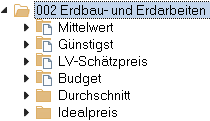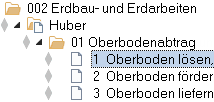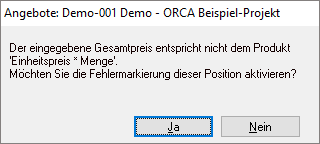Angebote - Funktionsübersicht
![]()
![]() Wählen oder definieren Sie eine geeignete Spalteneinstellung, um die für Sie wichtigen Informationen zu sehen!
Wählen oder definieren Sie eine geeignete Spalteneinstellung, um die für Sie wichtigen Informationen zu sehen!
Achten Sie auf den Status!
Angebote erfassen
Angebotsdaten, die sie nicht per GAEB-Datei erhalten haben, erfassen Sie manuell in der Tabelle.
Voraussetzung
Sie befinden sich in einem Projekt, die Tabelle ist geöffnet.
So erfassen Sie Angebotsdaten manuell
1. |
Öffnen Sie das LV, z.B.: |
|
|
2. |
Wählen Sie (oder über das Kontextmenü). Der Dialog wird geöffnet. |
||
3. |
Tragen Sie als z.B. den Namen der bietenden Firma ein und machen Sie optionale Angaben, z.B.: , . |
||
4. |
Mit übernehmen Sie das Angebot in die Tabelle. Das Angebot wird automatisch geöffnet, Sie sehen die Titel und Positionen aus der Tabelle , die erste Position (mit Preis) ist markiert: |
|
|
5. |
Tragen Sie die Angebotswerte ein: entweder in die Tabelle - Bei Eingabe in die Tabelle wählen Sie eine passende Spalteneinstellung:
Eine Position in der Projekttabelle ist solange gegen Änderungen gesperrt, wie die Position zeitgleich in der Projekttabelle bearbeitet wird - z.B. im Dialog .
|
||
Angebote importieren
Sie können Angebote aus GAEB- oder ÖNORM-Dateien importieren, ja nach LV-Typ. ![]() ÖNORM-Funktionen sind nur verfügbar in ORCA AVA AUSTRIA
ÖNORM-Funktionen sind nur verfügbar in ORCA AVA AUSTRIA
![]()
Die Rechtsgültigkeit von Angeboten ist lt. Auskunft des GAEB-Ausschusses nicht allein mit der Übergabedatei gegeben, es muss zusätzlich ein auf Papier gedrucktes Angebot mit rechtsgültiger Unterschrift vorliegen.
Voraussetzung
Sie befinden sich in einem Projekt, die Tabelle ist geöffnet.
So importieren Sie eine Angebots-Datei
1. |
Öffnen Sie das LV, z.B.: |
|
2. |
Wählen Sie(Austauschphase .X84) bzw. (Angebots-LV .onlv). |
|
3. |
Im Dialog markieren Sie die Importdatei. |
|
4. |
Mit bestätigen Sie Ihre Wahl und starten anschließend den Import. |
|
![]()
Sie können eine Angebotsdatei aus dem Datei-Explorer auch per Drag&Drop in das geöffnete LV der Tabelle Angebote ziehen. Das Angebot wird automatisch einsortiert.
Nebenangebot erfassen
Es kann vorkommen, dass das Angebot von einem Bieter nicht exakt die ausgeschriebenen Teilleistungen enthält. Vielleicht hat er Teilleistungen ergänzt oder alternative Positionen vorgeschlagen.
In diesem Fall können Sie folgendermaßen vorgehen:
- In der Tabelle erfassen Sie gegebenenfalls zusätzliche Teilleistungen des Nebenangebots in neuen Positionen - ohne Preise.

Warten Sie mit der Änderung im LV bis alle Angebote eingepflegt sind, damit die Änderungen automatisch in alle erfassten Angebote übernommen werden.
- In der Tabelle passen Sie die Bepreisung an.
Z. B: Preise für zusätzliche/alternative Positionen nur für den Bieter des Nebenangebots eintragen. Bei allen anderen Bietern tragen Sie hierfür keinen Preis ein!
Preis der ersetzten Positionen beim Bieter des Nebenangebots entfernen.
So können Sie auch das Nebenangebot zur Auswertung in den Preisspiegel einbeziehen.
Wenn das Angebot stark vom ausgeschriebenen LV abweicht, erstellen Sie dafür besser ein komplett neues LV in der Tabelle . Wenn verfügbar, können Sie das Nebenangebot auch als GAEB-Datei im Format X85 in die Tabelle einlesen. Einen aussagekräftigen Preisspiegel erhalten Sie in diesem Fall nur, wenn Sie zu dem neuen LV auch von den anderen Bietern Angebote einholen.
Pauschalangebot erfassen
Für pauschale Angebote, d. h. Angebote für die eine fixe Summe vereinbart ist, erzeugen Sie den Gesamtwert für das Angebot über die Eingabe eines pauschalen Abschlags in den . Beispiel:
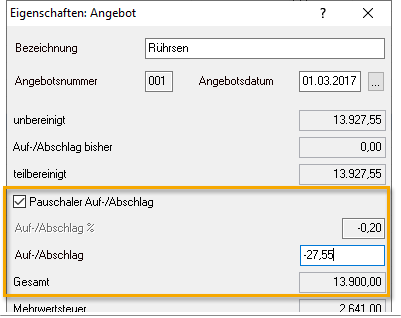
Die pauschale Angebotssumme wird im Preisspiegel als LV-Summe oder als Gesamt Netto ausgegeben.
Bieterliste
Eine Übersicht der Angebotssummen aller Bieter zu einem Leistungsverzeichnis erstellen Sie ganz einfach über . Wählen Sie unter das Layout Sonstiges, Submissionsliste.
Der Preisspiegel - Angebote auswerten
Für den Vergabevorschlag vergleichen Sie die eingegangenen Angebote und erstellen als einen oder mehrere Preisspiegel. ORCA AVA berechnet für Sie automatisch weitere Werte als : / , / . Damit ergeben sich viele Möglichkeiten für einen aussagekräftigen Preisvergleich im Rahmen der Angebotsauswertung.
So erstellen Sie eine Ausgabe für den Preisspiegel
- Wählen Sie
 zum Öffnen des Dialogs .
zum Öffnen des Dialogs . - Öffnen Sie über die Schaltfläche die , und bestimmen Sie z.B. welche Angebote gedruckt werden sollen und deren Sortierung. Bestätigen Sie mit .
Sie erkennen in der Tabelle am Ordnersymbol der Angebote, welche für die Ausgaben berücksichtigt werden:
 - Angebot wird ausgegeben
- Angebot wird ausgegeben - Angebot wird nicht ausgegeben
- Angebot wird nicht ausgegeben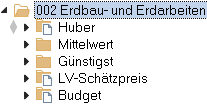
- Im Dialog wählen Sie eines der Über die Schaltfläche können Sie die Druckbildvorschau ansehen. führt direkt zur Ausgabe der Daten auf den Drucker.
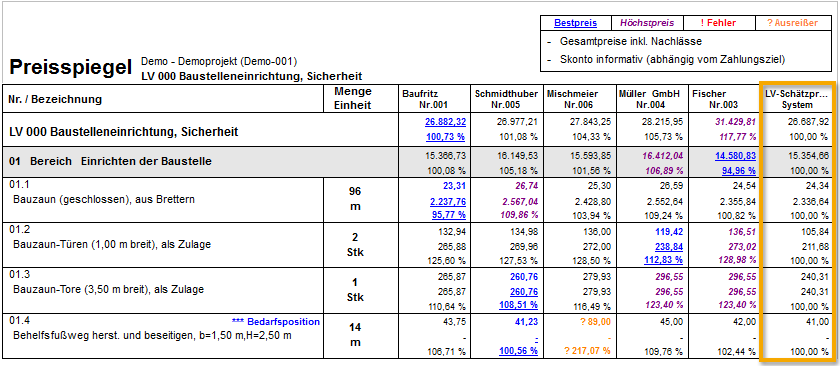
Die Ausgabe eines einfachen Preisspiegels über einen Excel-Export ist ebenfalls möglich.
Angebote mit negativen Einheitspreisen
Bei der Eingabe eines negativen Einheitspreises kann der mathematisch korrekt ermittelte Vergleichs-Prozentwert einen Wert annehmen, der sich vielleicht etwas 'seltsam' anfühlt, z.B. -150%.
Negative Einheitspreise sind möglich und generell zulässig. Sie können in seltenen Fällen entstehen, wenn z.B. ein Auftragnehmer über die Leistungsbeschreibung die Berechtigung bzw. Verpflichtung erhält, ausgebaute Materialien im Auftrag und für Rechnung des Bauherrn zu verwerten und der daraus erzielte Erlös den Wert seiner Leistung übersteigt. Der Bauherr bekommt also praktisch eine Gutschrift für diese Leistung.
Über einen Rechtsklick auf eine Zahl im Layout können Sie die einsehen - zu jedem Wert übrigens. Hier sehen Sie die Formel, die den Vergleichs-Prozentwert berechnet.
Bei einem negativen Einheitspreis, bzw. einem negativen Vergleichspreis ergibt sich eine Division, bei der Dividend und Divisor unterschiedliche Vorzeichen haben. Der Wert des Quotienten wird damit negativ.
Prozentrechnen wurde historisch betrachtet zu Zeiten entwickelt, als man sich beim Handel im Bereich der Natürlichen, bzw. positiven Rationalen Zahlen bewegte. Mit einem negativen Einheitspreis bewegen wir uns nun diesseits oder jenseits des Nullpunktes auf der Zahlengerade.
Ein resultierender negativer Vergleichs-Prozentwertes ist eindeutig interpretierbar - vielleicht nicht, wenn Sie sich den einzelnen Wert ansehen, aber in der Gesamtheit einer Auswertung. Sehen Sie das Minuszeichen bei der Prozentangabe als zusätzlichen Hinweis: Wir bewegen uns über den Nullpunkt hinaus, in die eine oder andere Richtung!
Beispiel 1 - Der Vergleichswert liegt im negativen Wertebereich
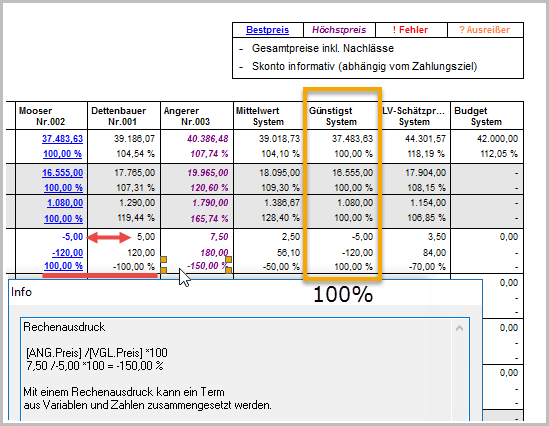
Der EP des Vergleichsbieters 'Günstigst' ist hier im negativen Zahlenbereich. Daraus ergibt sich, dass die Bieter, deren Einheitspreise im positiven Wertebereich liegen, einen Vergleichs-Prozentwert mit umgekehrtem Vorzeichen erhalten.
Beispiel 2 - Der Vergleichswert liegt im positiven Wertebereich
Der EP des Vergleichsbieters (Angerer = 100%) liegt bei 7,50 EUR. Der errechnete 'Mittelwert' (EP 2,50) liegt demzufolge bei 33% des EP des Vergleichsbieters - logisch: 2,50 EUR sind 1/3 von 7,50 EUR.
Der EP Dettenbauer (5,00 EUR) liegt bei 2/3, also 66,67% des Vergleichsbieters (7,50).
Der EP Moser ( - 5,00) liegt entsprechend bei minus 66,67% … es kann nicht anders sein!
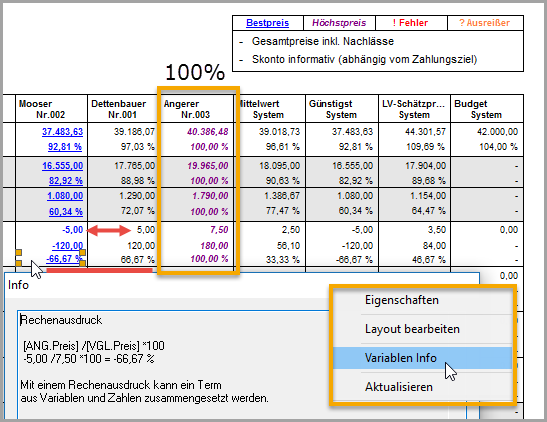
Entscheidungshilfe bei der Auftragsvergabe
Bei der Entscheidung zur Auftragsvergabe kann das Erstellen von Angebotsvarianten, eigenen Berechnungen und die Tipps zur Weiterverwendung von Angeboten hilfreich sein.